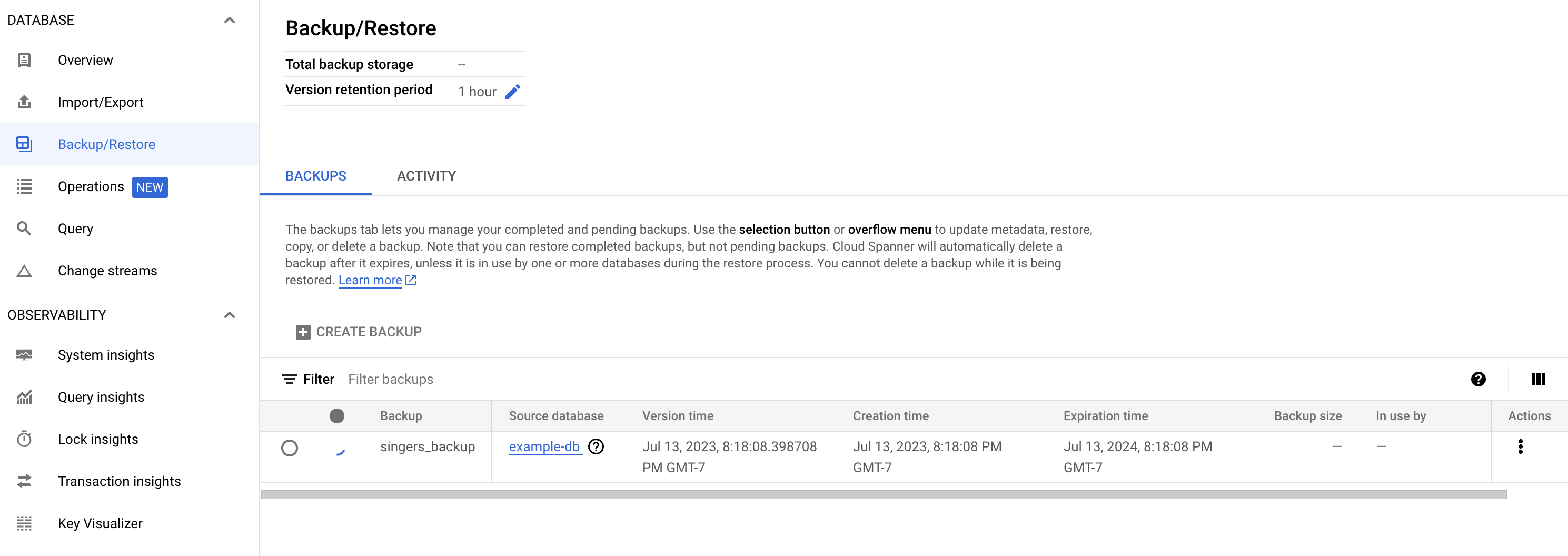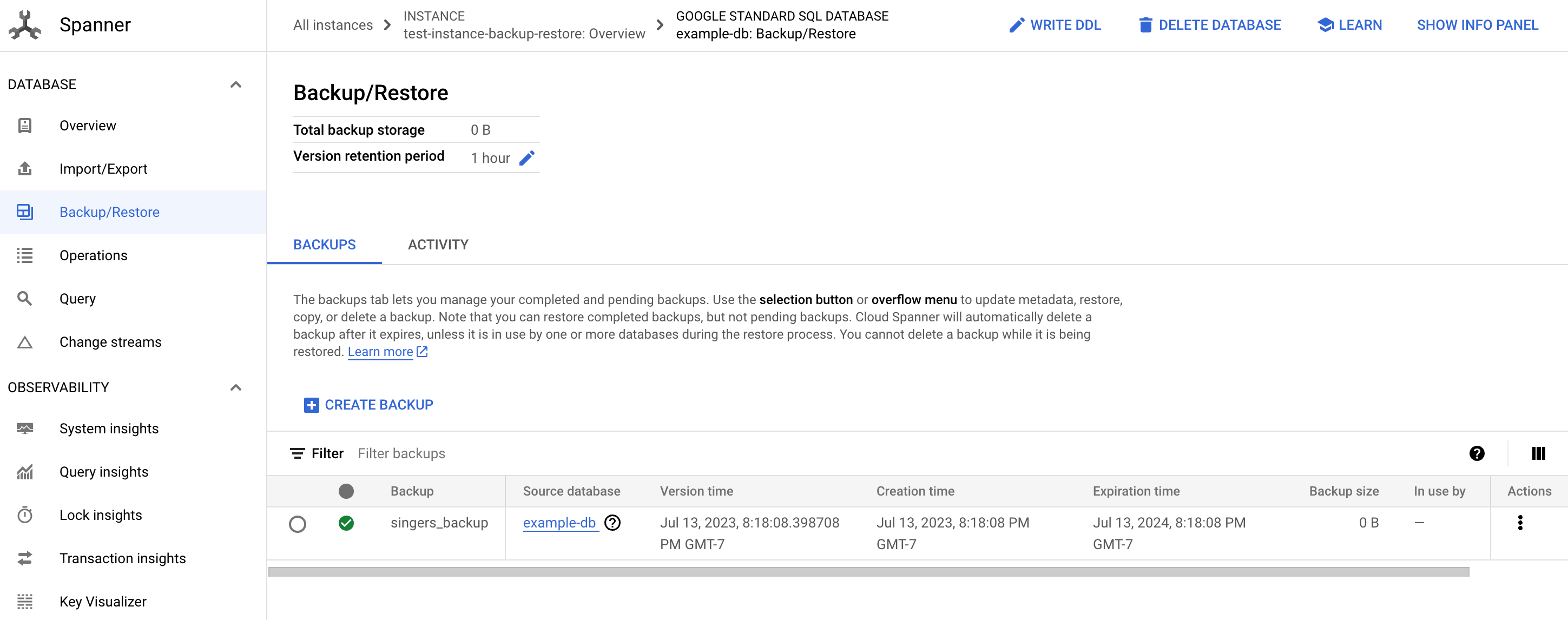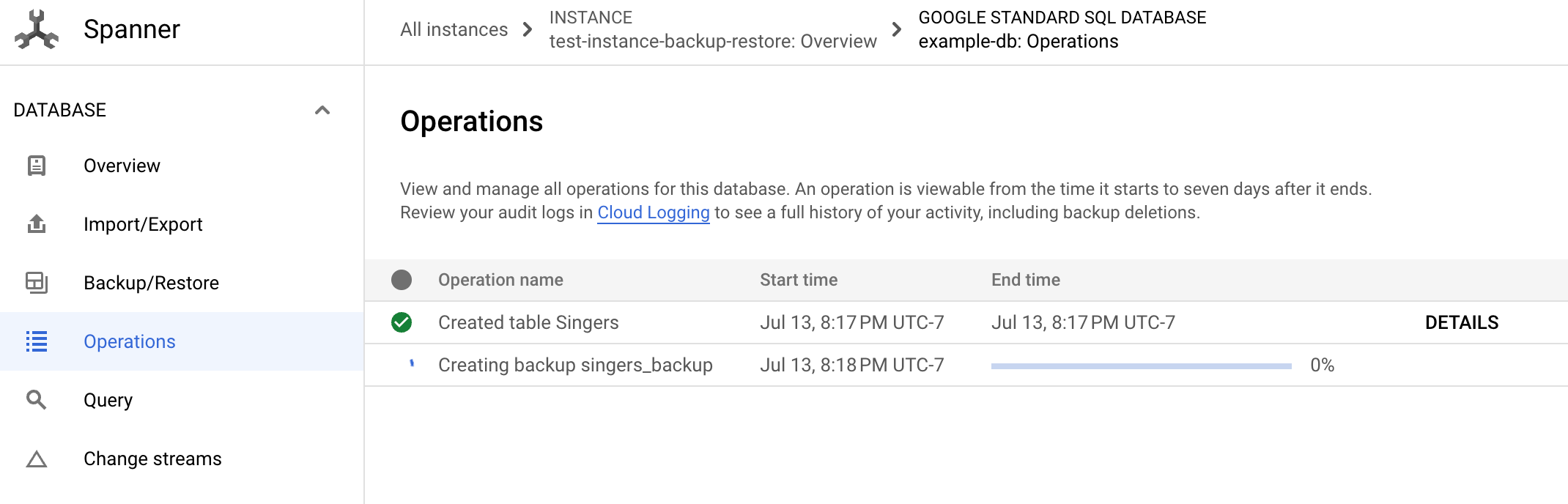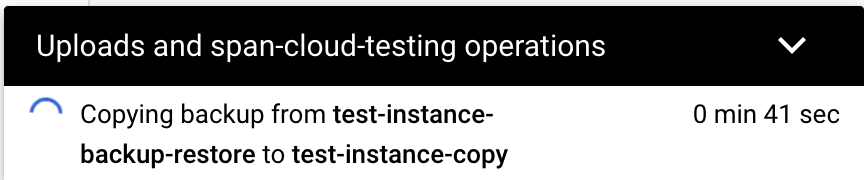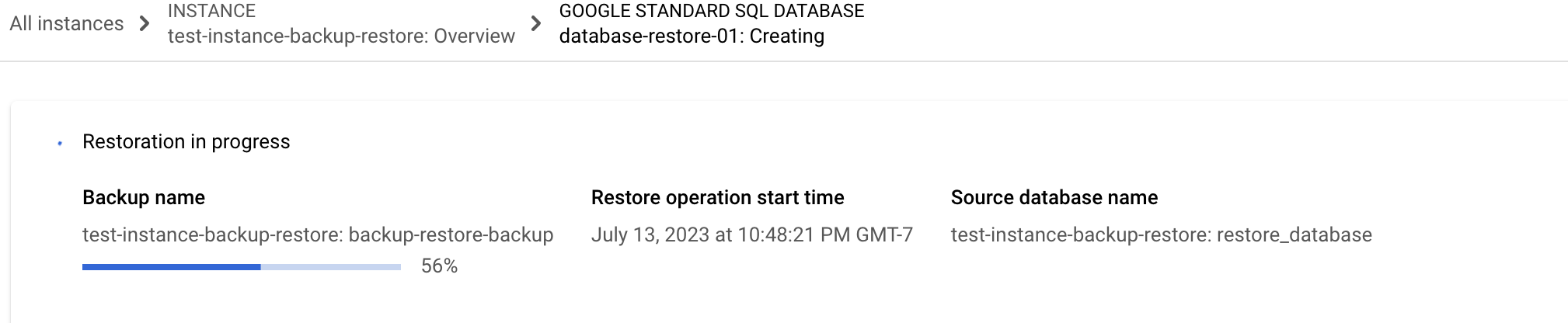使用 Google Cloud 控制台备份和恢复数据库
使用集合让一切井井有条
根据您的偏好保存内容并对其进行分类。
您可以使用 Google Cloud 控制台创建、复制和恢复备份,以及监控备份和恢复操作。
您可以从“实例概览”页面的左侧窗格中选择备份/恢复,以查看实例中的所有备份和操作,包括已删除数据库的备份。
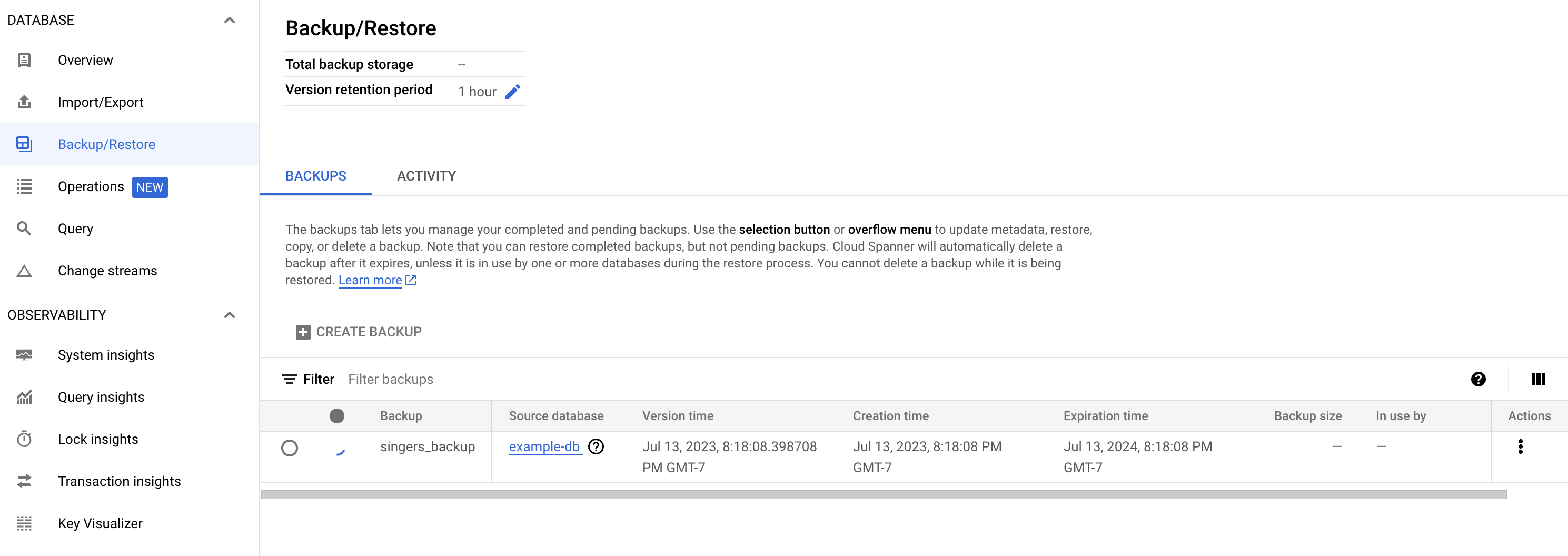
在“数据库概览”页面中选择备份/恢复时,您只能看到该特定数据库的备份。
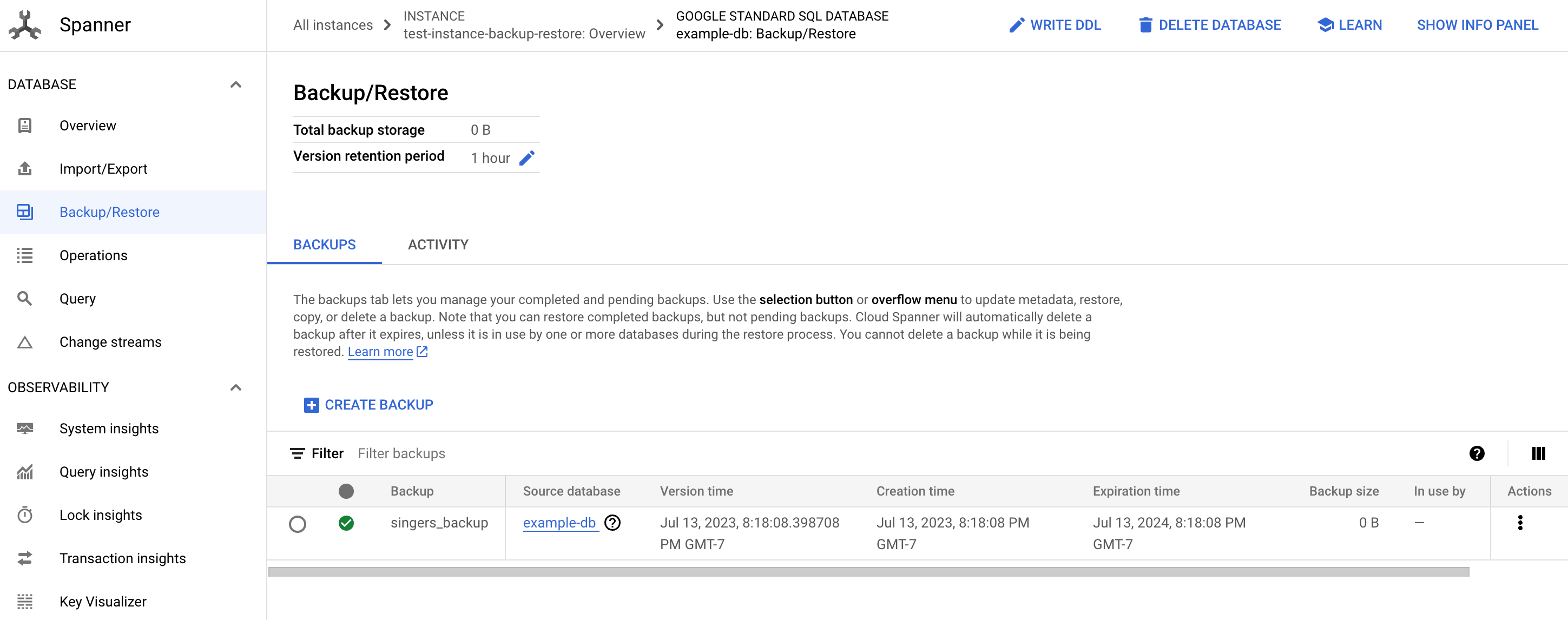
创建备份
转到 Google Cloud 控制台中的实例页面。
转到实例页面
点击包含所需备份或数据库的实例。
点击左侧窗格中的备份/恢复菜单项。
在备份表中,点击创建按钮。
填写表单,然后点击创建按钮。
如需检查操作进度,请在 Spanner 导航菜单中点击操作标签页。操作页面会显示当前正在运行的操作列表。
在列表中找到创建备份 database-name 操作。如果操作仍在运行,结束时间列中的进度指示器会显示操作已完成的百分比,如下图所示:
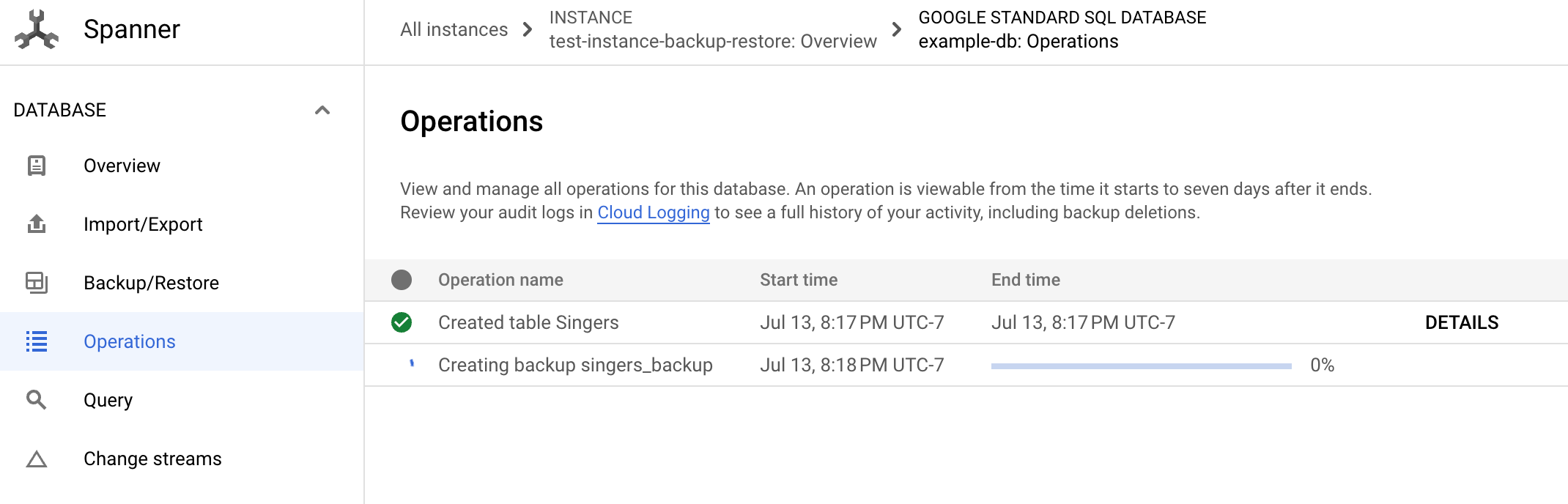
如果操作用时过长,您可以取消操作。如需了解详情,请参阅取消长时间运行的备份操作。
如需详细了解备份,请参阅创建备份。
复制备份
点击左侧窗格中的备份/恢复菜单项。
在备份表中,选择所需的备份,然后点击复制按钮。
填写表单,选择目标实例、提供名称并选择备份副本的到期日期。
点击复制按钮。
如需检查操作的进度,请查看弹出式窗口进度信息,如下图所示:
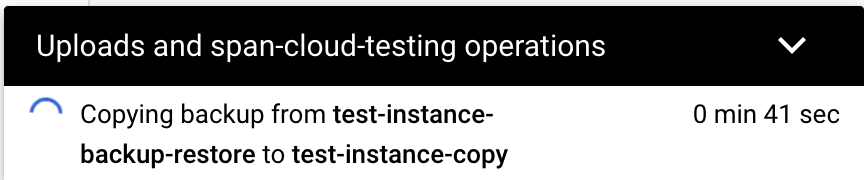
如果操作花费的时间过长,您可以取消操作。如需了解详情,请参阅取消长时间运行的实例操作。
如需了解详情,请参阅复制备份。
从备份中恢复数据库
点击左侧窗格中的备份/恢复菜单项。
在备份表中,选择所需的备份并点击恢复按钮。
填写表单,然后点击恢复按钮。
如需检查操作的进度,请查看进度指示器,如下图所示:
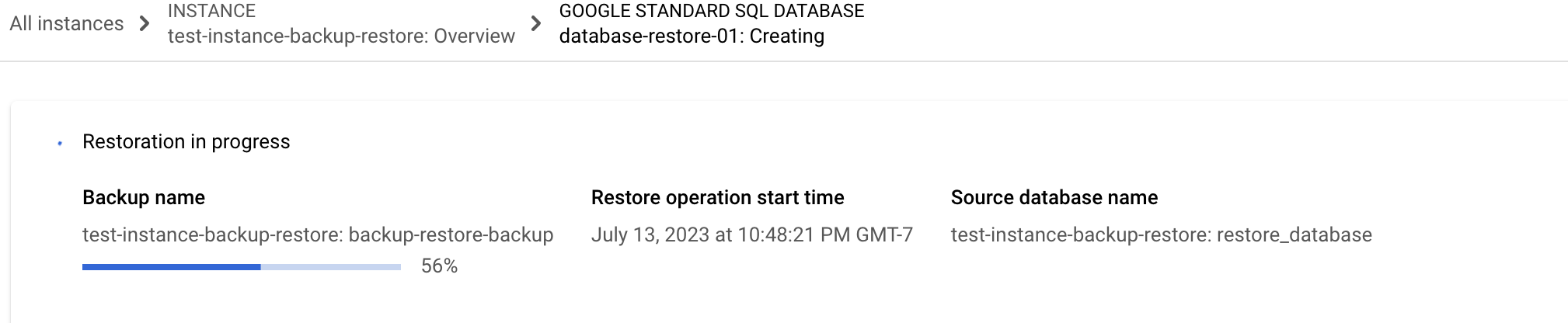
如果操作花费的时间过长,您可以取消操作。如需了解详情,请参阅取消长时间运行的实例操作。
如需了解详情,请参阅使用备份进行恢复。
如未另行说明,那么本页面中的内容已根据知识共享署名 4.0 许可获得了许可,并且代码示例已根据 Apache 2.0 许可获得了许可。有关详情,请参阅 Google 开发者网站政策。Java 是 Oracle 和/或其关联公司的注册商标。
最后更新时间 (UTC):2024-02-01。
[{
"type": "thumb-down",
"id": "hardToUnderstand",
"label":"Hard to understand"
},{
"type": "thumb-down",
"id": "incorrectInformationOrSampleCode",
"label":"Incorrect information or sample code"
},{
"type": "thumb-down",
"id": "missingTheInformationSamplesINeed",
"label":"Missing the information/samples I need"
},{
"type": "thumb-down",
"id": "translationIssue",
"label":"翻译问题"
},{
"type": "thumb-down",
"id": "otherDown",
"label":"其他"
}]
[{
"type": "thumb-up",
"id": "easyToUnderstand",
"label":"易于理解"
},{
"type": "thumb-up",
"id": "solvedMyProblem",
"label":"解决了我的问题"
},{
"type": "thumb-up",
"id": "otherUp",
"label":"其他"
}]